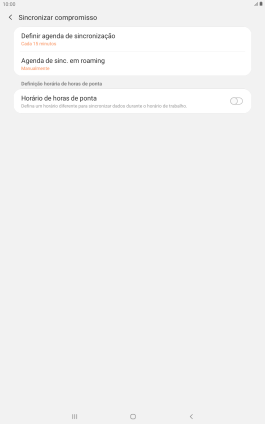1 Procure "Contas"
Deslize dois dedos sobre o ecrã de cima para baixo a partir do topo do ecrã.

Prima o ícone de definições.
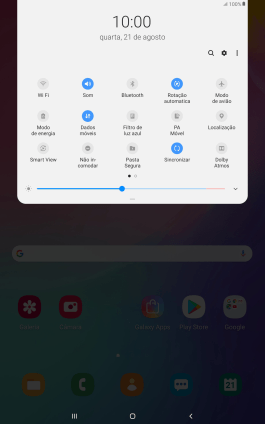
Prima Contas e cópia de segurança.
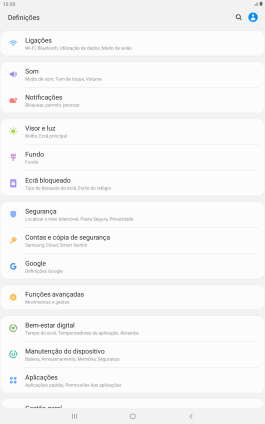
Prima Contas.
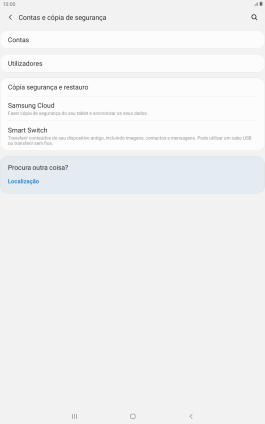
2 Crie uma nova conta de e-mail
Prima Adicionar conta.
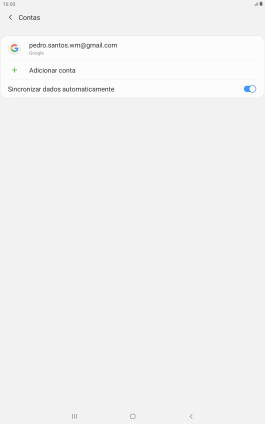
Prima E-mail.
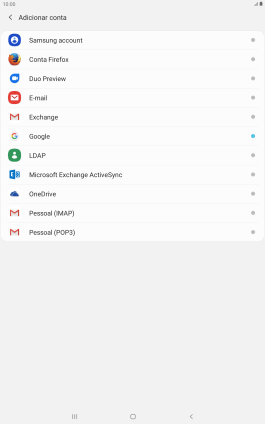
Prima Outros.
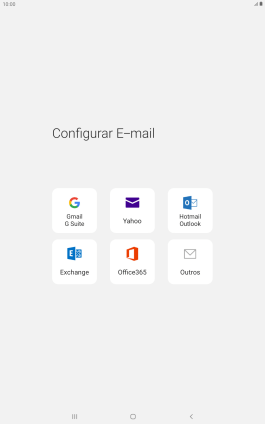
3 Introduza o endereço de e-mail
Prima Endereço de e-mail e introduza o seu endereço de e-mail.
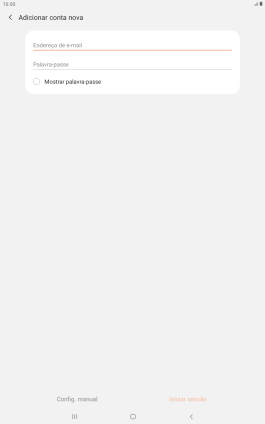
4 Introduza a password
Prima Palavra-passe e introduza a password da sua conta de e-mail.
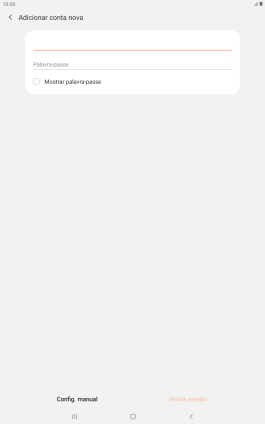
Prima Iniciar sessão.
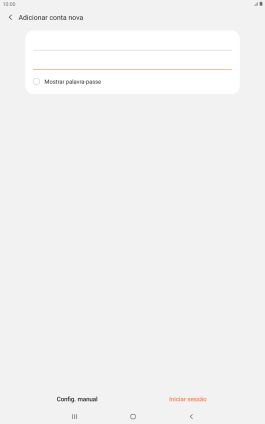
Se o ecrã mostrar esta imagem, a sua conta foi identificada e configurada automaticamente. Siga as indicações no ecrã para introduzir informações adicionais e concluir a configuração.
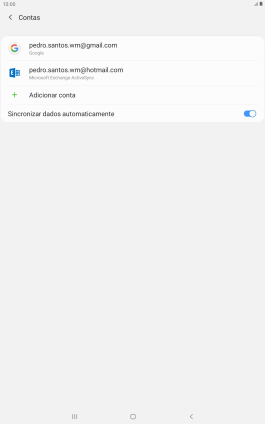
5 Escolha o tipo de servidor
Prima Conta IMAP.
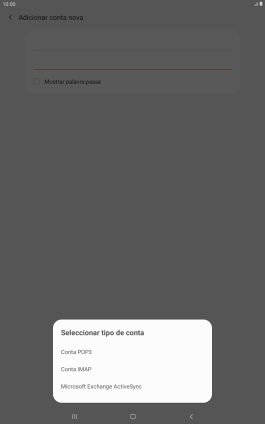
6 Introduza o nome de utilizador
Prima o campo sob "Nome de utilizador" e introduza o nome de utilizador da sua conta de e-mail.

7 Introduza o servidor de receção
Prima o campo sob "Servidor IMAP" e introduza o nome do servidor de receção do fornecedor de e-mail.
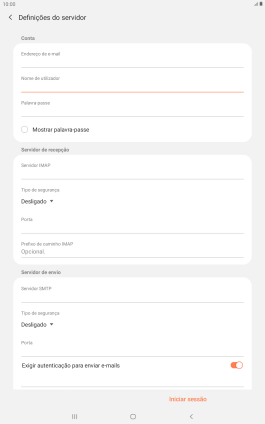
8 Desative a encriptação na receção de e-mails
Prima a lista suspensa sob "Tipo de segurança".
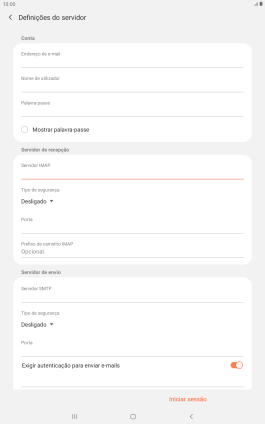
Prima Desligado para desativar a função.
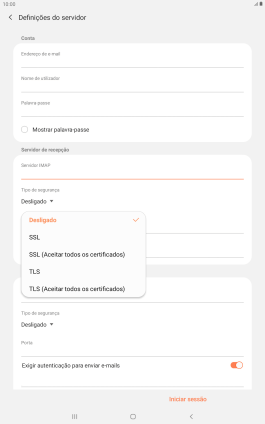
9 Introduza o número da porta de receção
Prima o campo sob "Porta" e prima 143.
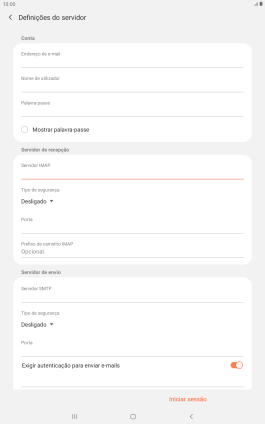
143
10 Introduza o servidor de envio
Prima o campo sob "Servidor SMTP" e introduza o nome do servidor de envio do fornecedor de e-mail.
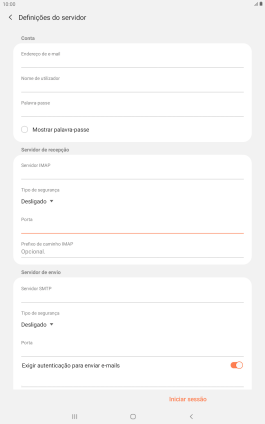
11 Desative a encriptação no envio de e-mails
Prima a lista suspensa sob "Tipo de segurança".
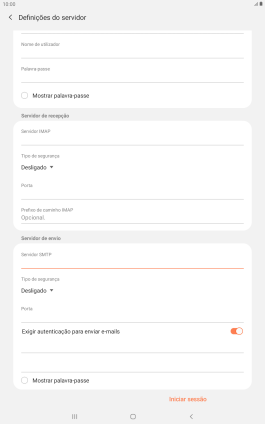
Prima Desligado para desativar a função.
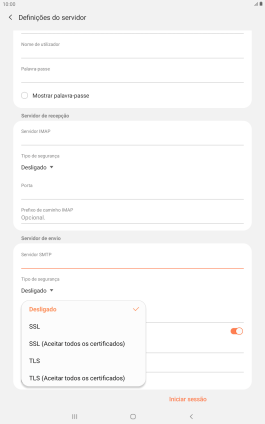
12 Introduza o número da porta de envio
Prima o campo sob "Porta" e prima 25.
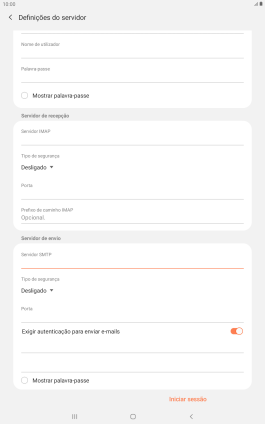
25
13 Ative a autenticação SMTP
Prima o indicador junto a "Exigir autenticação para enviar e-mails" para ativar a função.
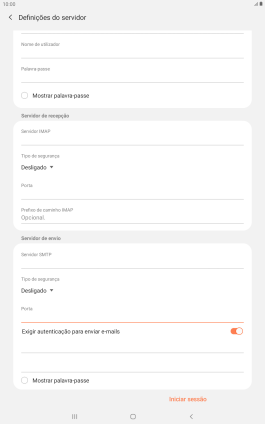
Prima o primeiro campo sob "Exigir autenticação para enviar e-mails" e introduza o nome do utilizador do servidor de envio do seu fornecedor de e-mail.
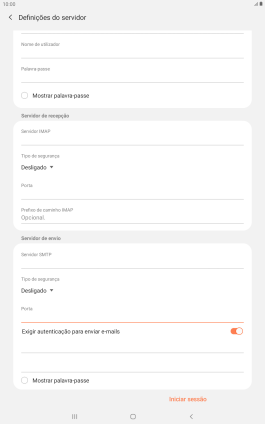
Prima o segundo campo sob "Exigir autenticação para enviar e-mails" e introduza a password do servidor de envio do seu fornecedor de e-mail.
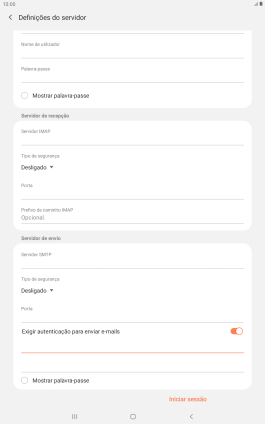
Prima Iniciar sessão.
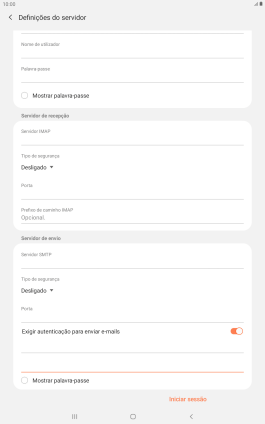
14 Volte ao ecrã inicial
Prima a tecla de início para terminar e voltar ao ecrã inicial.
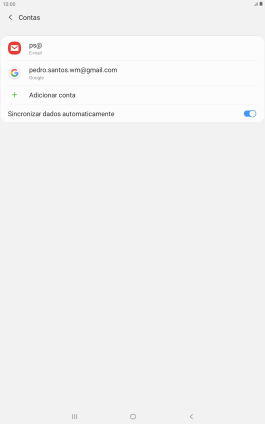
15 Procure "E-mail"
Deslize o dedo para cima no ecrã.

Prima Samsung.
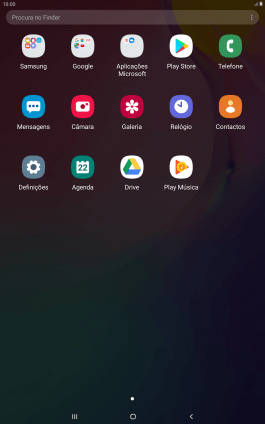
Prima E-mail.
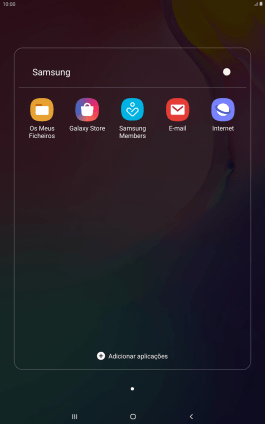
16 Ative ou desative a notificação de e-mails
Prima o ícone de menu.
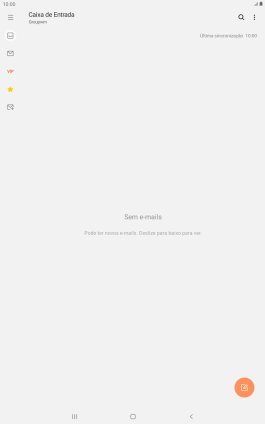
Prima o ícone de definições.
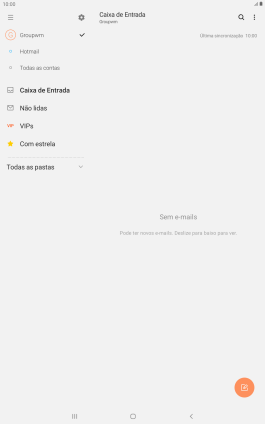
Prima Notificações.
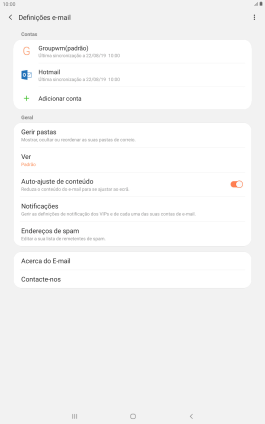
Prima o indicador junto a "Mostrar notificações" para ativar ou desativar a função.
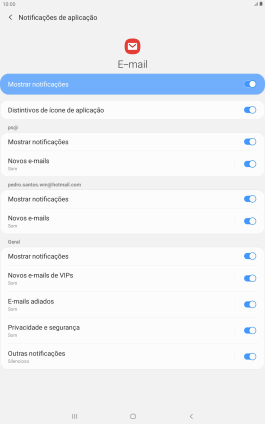
Prima a tecla de retrocesso.
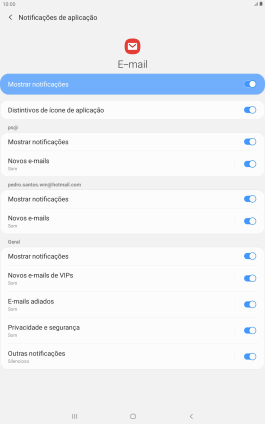
17 Ative a sincronização de e-mails
Prima a conta pretendida.
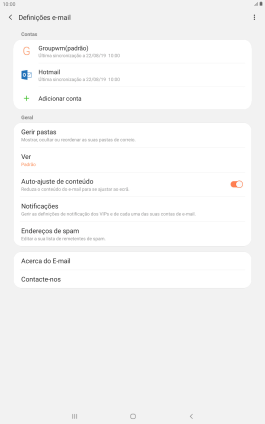
Prima o indicador junto a "Sincronizar conta" para ativar a função.
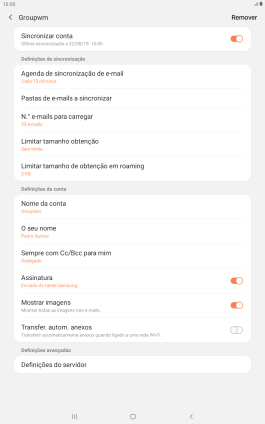
18 Introduza o nome da conta de e-mail
Prima Nome da conta.
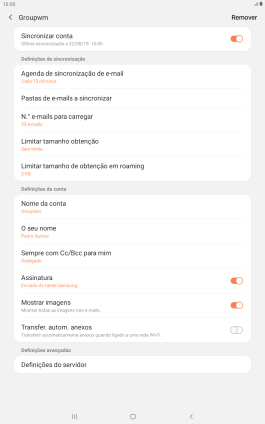
Introduza o nome pretendido da conta de e-mail Concluído.
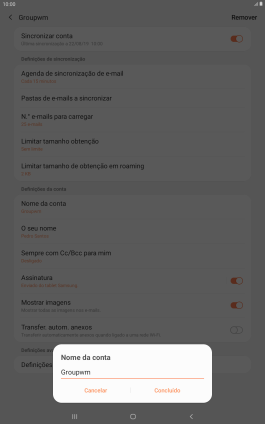
19 Introduza o nome do remetente
Prima O seu nome.
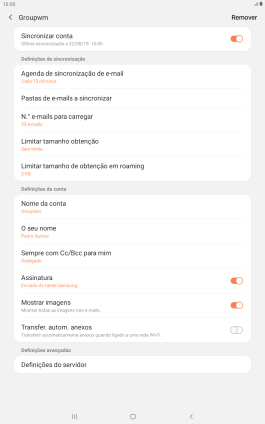
Introduza o nome de remetente e prima Concluído.
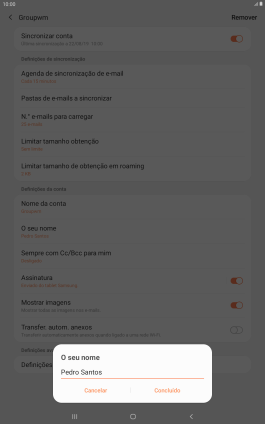
20 Escolha as definições de verificação de novos e-mails
Prima Agenda de sincronização de e-mail.
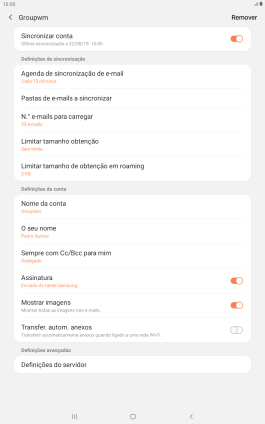
Prima Definir agenda de sincronização.
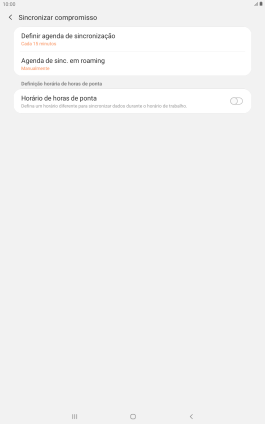
Prima a definição pretendida.
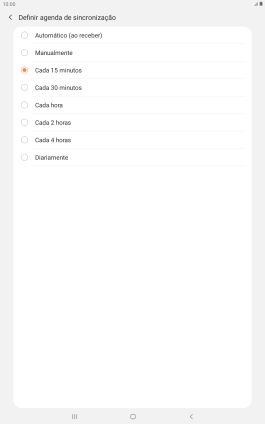
21 Volte ao ecrã inicial
Prima a tecla de início para terminar e voltar ao ecrã inicial.